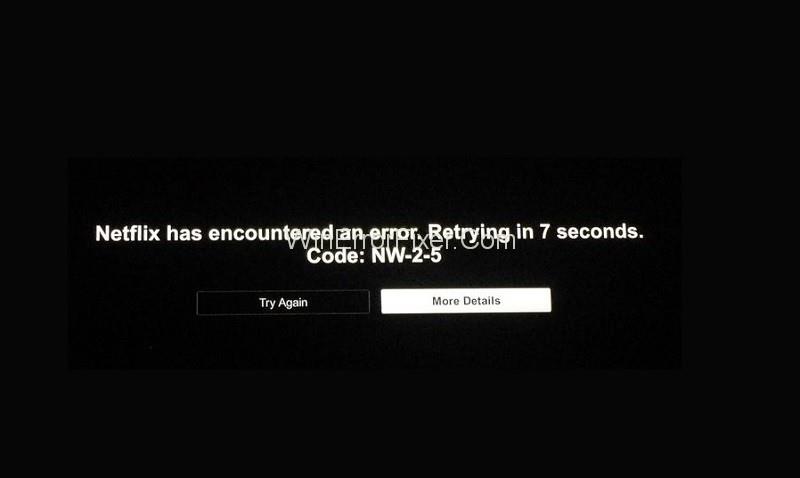Netflix adalah salah satu platform hiburan online terkemuka, menyediakan berbagai macam konten – film, serial, reality show, dokumenter, atau acara animasi. Namun demikian, pengguna terkadang menghadapi gangguan saat menggunakan aplikasi ini. Kode Netflix NW-2-5 adalah kesalahan umum di Netflix. Pesan kesalahan menggambarkan “Tidak dapat terhubung ke Netflix. Silakan coba lagi atau mulai ulang jaringan rumah dan perangkat streaming Anda.”
Masalah konektivitas jaringan terutama terkait dengannya. Biasanya terjadi di perangkat seperti Xbox, PlayStation, Blu-ray Player, Roku, dan lainnya, kesalahan ini menunjukkan bahwa perangkat tidak dapat terhubung ke Netflix. Ada berbagai kemungkinan alasan – koneksi Internet yang buruk, kecepatan lambat, atau masalah router.
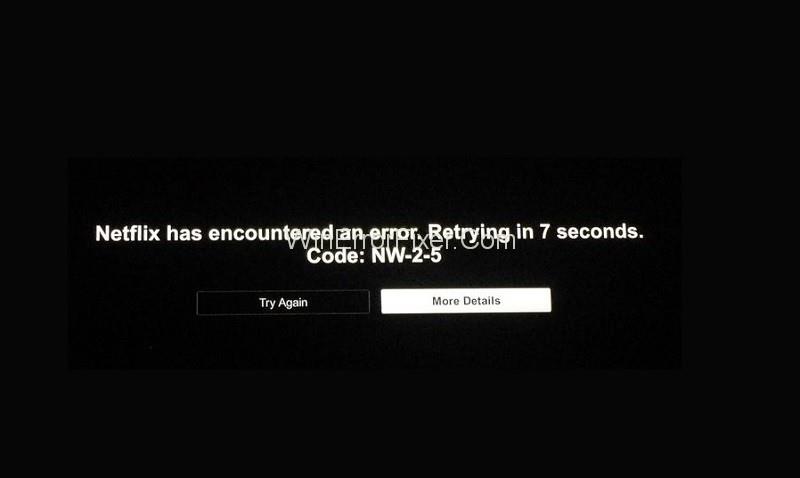
Isi
Cara Memperbaiki Kesalahan Kode Netflix NW-2-5
Artikel ini membahas teknik untuk memperbaiki kesalahan Netflix Code NW-2-5 di berbagai perangkat. Berikut ini adalah 7 metode untuk memperbaiki kesalahan Netflix NW-2-5.
Solusi 1: Periksa Koneksi Internet
Kesalahan Netflix Code NW-2-5 mungkin disebabkan oleh koneksi internet yang buruk. Itu dapat diverifikasi dengan melakukan tes kecepatan internet. Fast Speed Test adalah program luar biasa untuk tujuan ini. Jika tes menunjukkan kecepatan internet rendah, konsultasikan dengan penyedia layanan atau teknisi Anda untuk memperbaikinya.
Anda juga dapat memeriksa apakah program lain berjalan dengan baik di jaringan yang sama. Jika ya, penyebabnya mungkin sesuatu yang lain, untuk itu ada solusi lain.
Solusi 2: Dapatkan Sinyal WiFi yang Lebih Kuat
Alasan lain yang mungkin untuk kesalahan Netflix NW-2-5 adalah sinyal Wi-Fi yang lemah. Untuk melakukannya, Anda perlu memposisikan ulang perute nirkabel dengan tepat. Berikut ini adalah poin yang perlu diingat saat memposisikan ulang router.
1. Pastikan router berada di pusat rumah sebisa mungkin. Ini akan meningkatkan kekuatan sinyalnya di seluruh rumah.
2. Jauhkan dari perangkat atau benda yang dapat mengganggu sinyalnya. Barang-barang tersebut termasuk oven microwave, telepon nirkabel atau ponsel, radio, dan perangkat nirkabel lainnya.
3. Jauhkan router dari lantai, sebaiknya di rak atau meja.
Solusi 3: Buka Blokir Aplikasi Streaming, Jika Diblokir
Aplikasi mungkin diblokir oleh jaringan yang digunakan. Hal ini terutama terjadi pada jaringan publik seperti jaringan Wi-Fi sekolah, perguruan tinggi, hotel, stasiun, bandara, dan sebagainya. Seringkali, jaringan semacam itu membatasi aplikasi streaming. Pastikan jaringan mengizinkan penggunaan aplikasi.
Selain itu, jaringan publik atau bersama biasanya memiliki kecepatan internet yang lebih lambat dan bandwidth yang terbatas dibandingkan dengan jaringan pribadi. Ini mungkin penyebab kesalahan Netflix Code NW-2-5. Jika masalah muncul saat menggunakan jaringan internet pribadi seperti internet satelit atau internet seluler, beralih ke jaringan lain adalah pilihan. Koneksi internet kabel atau DSL adalah alternatif yang lebih baik.
Solusi 4: Mulai Ulang Smart TV Anda
Memulai ulang perangkat yang menjalankan Netflix adalah cara lain. Misalnya, jika itu adalah Smart TV, ikuti langkah-langkah di bawah ini:
Langkah 1: Pertama, matikan TV dan cabut kabel daya
Langkah 2: Biarkan dicabut selama sekitar 1 menit. Sementara itu, tekan dan tahan tombol daya selama sekitar 5 detik untuk menguras daya. Jika Anda tidak dapat menemukan tombol daya atau tidak ada, biarkan TV dicabut untuk waktu yang lebih lama, sekitar 5 menit.
Langkah 3: Terakhir, colokkan kabel daya dan hidupkan kembali TV. Lihat apakah Netflix berjalan dengan baik sekarang.
Solusi 5: Mulai ulang Jaringan
Metode ini mirip dengan yang sebelumnya. Langkah tambahan di sini melibatkan mematikan dan memulai kembali jaringan rumah.
Langkah 1: Pertama-tama, matikan dan cabut TV.
Langkah 2: Kedua, cabut modem. Jika ada router terpisah, putuskan juga.
Langkah 3: Kemudian, tunggu sekitar 30 detik.
Langkah 4: Hubungkan modem dan router sekali lagi dan Plugin TV juga.
Langkah 5: Tunggu hingga semua lampu indikator pada modem dan router menyala. Setelah mereka siap untuk menyediakan koneksi jaringan, hidupkan TV. Periksa apakah Netflix berjalan dengan baik sekarang.
Solusi 6: Hubungkan Smart TV ke Modem
Koneksi nirkabel sering kali menghalangi fungsi aplikasi streaming seperti Netflix. Oleh karena itu, lebih baik untuk langsung menghubungkan Smart TV dengan modem yang melewati router.
Langkah 1: Pertama, matikan TV dan cabut.
Langkah 2: Kemudian sambungkan TV langsung ke modem menggunakan kabel Ethernet.
Langkah 3: Setelah itu, cabut modem selama sekitar 30 detik, lalu pasang kembali dan tunggu hingga membuat koneksi jaringan.
Langkah 4: Terakhir, nyalakan TV dan periksa apakah kesalahan Netflix NW-2-5 telah diperbaiki.
Solusi 7: Periksa Pengaturan DNS
Untuk perangkat lain seperti Xbox atau PlayStation, semua metode yang disebutkan di atas dapat dicoba. Juga, memeriksa konfigurasi DNS adalah cara lain untuk memecahkan masalah.
Untuk PlayStation 3 atau 4:
Langkah 1: Pertama, pilih Pengaturan dari menu utama.
Langkah 2: Kedua, pilih Pengaturan Jaringan (untuk PS3)/Jaringan (untuk PS4) .
Langkah 3: Pilih Pengaturan Koneksi Internet (PS3)/Atur Koneksi Internet (PS4). Tekan OK di pop-up konfirmasi jika muncul.
Langkah 4: Untuk PS3- Pilih Kustom, lalu pilih "Koneksi Kabel" atau "Nirkabel," tergantung pada jenis koneksi Anda. Jika Koneksi Kabel, lalu di bawah mode Operasi, pilih "Deteksi otomatis."
Jika Anda memilih Nirkabel, lalu di bawah bagian WLAN, pilih "Enter Manually." Kemudian tekan tombol arah kanan (>) tiga kali untuk masuk ke Pengaturan Alamat IP. Di bagian ini, SSID, pengaturan Keamanan, dan Kata Sandi akan terisi secara otomatis.
Untuk PS4:
Langkah 1: Pilih "Gunakan Wi-Fi" atau "Gunakan Kabel LAN" tergantung pada jenis koneksi Anda.
Langkah 2: Jika Anda memilih "Gunakan Kabel LAN," lalu di bawah mode Operasi, pilih "Kustom."
Langkah 3: Jika “Gunakan Wi-Fi,” lalu pilih “Kustom.” Terakhir, pilih nama jaringan Anda.
Langkah 4: Untuk Pengaturan Alamat IP, pilih Otomatis
Langkah 5: Untuk DHCP Hostname, pilih “Do Not Set” (PS3)/”Do Not Specify” (PS4).
Langkah 6: Untuk Pengaturan DNS , pilih Otomatis.
Langkah 7: Untuk Pengaturan MTU , pilih Otomatis.
Langkah 8: Untuk Server Proxy, pilih "Jangan Gunakan."
Langkah 9: Untuk UPnP, pilih Aktifkan (hanya untuk PS3) .
Langkah 10: Tekan X untuk menyimpan pengaturan (untuk PS3) .
Langkah 11: Pilih "Test Connection" dan jika hasil tes positif, kesalahan Netflix Code NW-2-5 teratasi.
Untuk Xbox 360:
Langkah 1: Tekan tombol Panduan pada pengontrol.
Langkah 2: Buka Pengaturan → Pengaturan Sistem → Pengaturan Jaringan .
Langkah 3: Pilih jaringan Anda, lalu pilih Konfigurasi Jaringan.
Langkah 4: Buka Pengaturan DNS dan pilih Otomatis.
Langkah 5: Mulai ulang Xbox dan periksa apakah Netflix berjalan normal.
Untuk Xbox Satu:
Langkah 1: Tekan tombol Menu pada pengontrol.
Langkah 2: Pilih Pengaturan → Semua Pengaturan . Jika opsi ini tidak ada, pilih Jaringan → Pengaturan Jaringan .
Langkah 3: Pilih Pengaturan Lanjut → Pengaturan DNS → Otomatis
Langkah 4: Tekan B untuk menyimpan perubahan. Kemudian periksa apakah Netflix berjalan normal.
Direkomendasikan:
Kesimpulan
Jadi, berbagai cara untuk memecahkan Kode Netflix NW-2-5 telah dibahas. Tergantung pada penyebab masalahnya, salah satu teknik harus berhasil. Jika masalah masih belum teratasi, konsultasikan dengan teknisi untuk mengkonfigurasi ulang router atau membuat perubahan lain pada koneksi jaringan.
Mungkin ada beberapa faktor lain di balik kesalahan Netflix NW-2-5. Jika, misalnya, penyedia layanan internet Anda memiliki fitur Parental Control, periksa apakah Netflix telah memblokirnya. Untuk sebagian besar penyebab lainnya, solusi yang dijelaskan di atas harus berhasil.